- WebView2 integra contenido web en apps de Windows con bajo consumo y soporte oficial.
- Se instala bajo demanda, se actualiza solo y es independiente del navegador Edge.
- Desinstalarlo puede romper funciones en Office y otras apps; mejor evitarlo salvo necesidad.
- Existen alternativas como Google Docs, LibreOffice u OnlyOffice si no quieres depender de él.
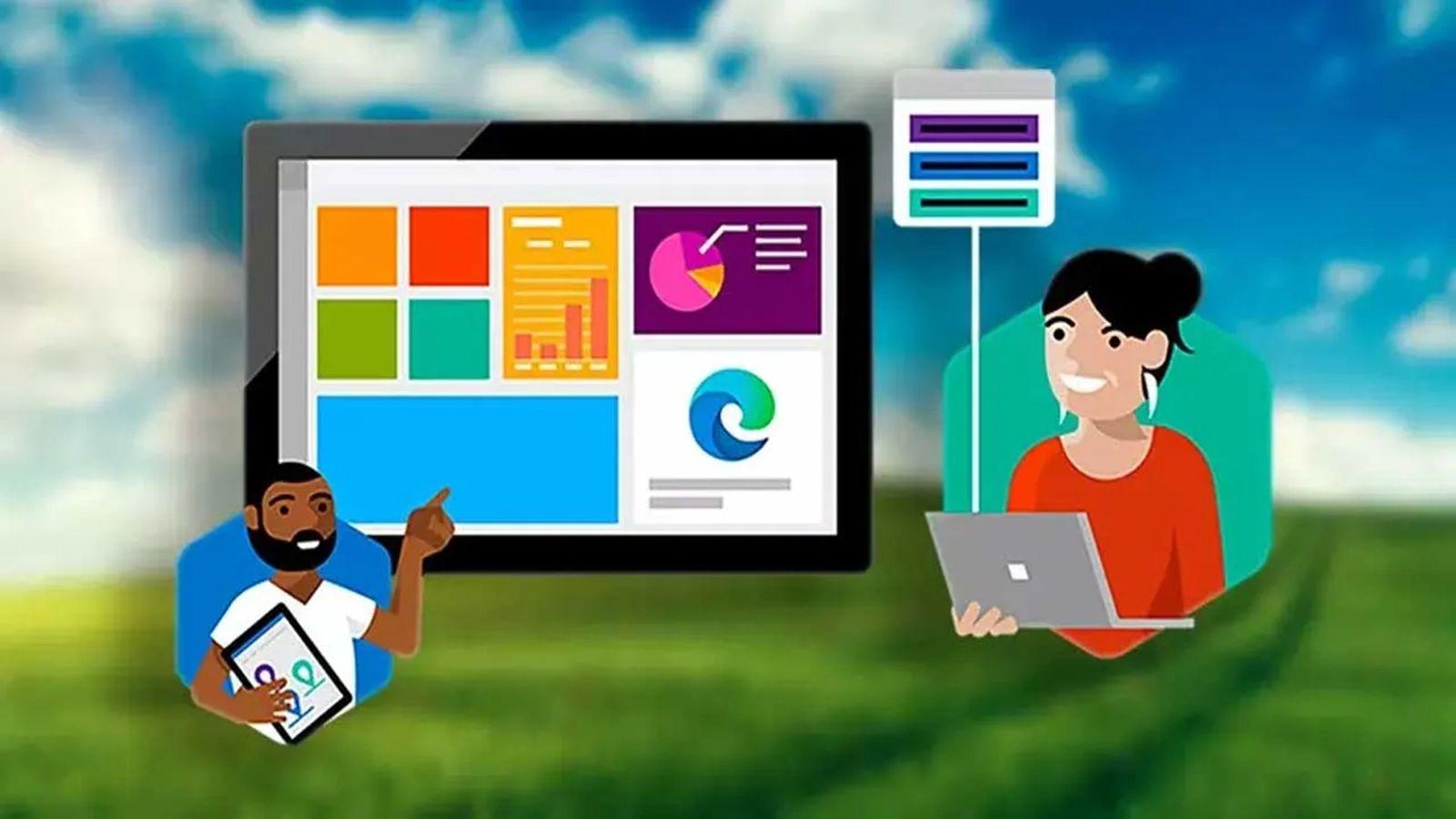
Si has visto aparecer en tu PC una entrada llamada WebView2 Runtime y te preguntas qué pinta ahí, no eres el único. Este componente de Microsoft Edge se ha convertido en pieza clave para que muchas aplicaciones de Windows adopten funciones web modernas sin depender del navegador.
En esta guía vas a encontrar lo que necesitas saber: qué es, para qué sirve, cómo se instala o se actualiza, cómo comprobar si está en tu equipo, qué pasa si lo desinstalas y qué alternativas existen si prefieres evitarlo. Reunimos la información más importante y la explicamos en castellano de forma práctica, tanto para usuarios como para equipos de soporte.
Qué es Microsoft Edge WebView2 Runtime
WebView2 es un control que permite incrustar contenido web (HTML, CSS y JavaScript) dentro de aplicaciones de escritorio. Funciona usando el motor de renderizado de Microsoft Edge (Chromium), pero como un tiempo de ejecución independiente del navegador, de modo que las apps pueden mostrar interfaces web sin abrir Edge.
Este enfoque impulsa las llamadas aplicaciones híbridas: partes de una app nativa se construyen con tecnologías web, logrando un equilibrio entre alcance y potencia. El resultado es que los desarrolladores pueden reutilizar código web, iterar más rápido e incorporar bibliotecas del ecosistema web sin renunciar a las API nativas de Windows.
Existen dos modelos de distribución habituales: «Evergreen» (siempre actualizado sobre una base de Chromium corriente) y «versión fija» (la app empaqueta una versión concreta de Chromium). Ambas opciones garantizan compatibilidad y seguridad para los escenarios de escritorio con necesidades diferentes.
Ventajas principales
Usar WebView2 aporta varios beneficios tangibles al sistema y a las aplicaciones que lo adoptan. Estos son los más destacados en el día a día:
- Rendimiento ajustado: al ser un componente especializado y no el navegador completo, el consumo de CPU y RAM es mínimo en reposo y moderado en uso.
- Multiplataforma web: compatibilidad con estándares modernos como HTML, CSS y JavaScript, incluyendo bibliotecas y frameworks populares.
- Independencia del navegador: no necesitas tener Edge «abierto» ni usarlo como navegador predeterminado para que las apps carguen contenido web.
- Innovación ágil: las funciones basadas en web se pueden desplegar y actualizar con rapidez sin refactorizaciones nativas complejas.
- Acceso a APIs nativas: se combinan capacidades web y APIs de Windows, ofreciendo lo mejor de ambos mundos.
- Reutilización de código: facilita el uso compartido de componentes web en diferentes plataformas y proyectos.
- Soporte de Microsoft: hay soporte oficial y se incorporan mejoras de forma continua en plataformas admitidas.
Como referencia, Microsoft Office es uno de los ejemplos más claros de uso de WebView2: experiencias como Room Finder o Meeting Insights en Outlook dependen de este runtime para ofrecer una interfaz moderna y consistente entre Windows y la web.
Compatibilidad y requisitos
WebView2 está soportado en un amplio abanico de versiones de Windows. En el escritorio cubre Windows 10 (SAC y varias LTSC) y Windows 11, incluidas ediciones Enterprise, IoT y escenarios de sesión múltiple. En servidor, funciona en Windows Server 2016, 2019, 2022 (LTSC) y canal semianual.
En cuanto a entornos de desarrollo, es compatible con Win32 C/C++, .NET Framework 4.6.2 o superior, .NET Core 3.1 o posterior, .NET 5+, así como con WinUI 2.x y WinUI 3. Incluso se admite en dispositivos como Xbox y HoloLens 2 para escenarios específicos.
Para desarrolladores que comienzan, Microsoft recomienda una ruta práctica: instalar Visual Studio, los canales de vista previa de Edge, clonar el repositorio de ejemplos «WebView2Samples» y compilar/ejecutar la app de ejemplo principal. Tras eso, se sugiere replicar el tutorial de introducción para tu plataforma objetivo e integrar el control en tu proyecto.
Casos de uso reales
Además de Office, muchas aplicaciones creadas en .NET integran WebView2 para mostrar gráficos, paneles o datos remotos con una UI web consistente. Esto permite añadir funcionalidades avanzadas sin reescribir interfaces completas en nativo y mantener paridad visual con experiencias web.
Las características de Office que se basan en WebView2 mantienen el mismo aspecto en Windows y en la versión web, lo que facilita el aprendizaje para los usuarios. Conforme los complementos de Office evolucionan, la dependencia de WebView2 crece, por lo que su presencia en los equipos con Microsoft 365 es cada vez más relevante.
Cómo se instala WebView2 Runtime
Este runtime no siempre viene preinstalado; se instala «bajo demanda». Microsoft empezó a incluirlo automáticamente en equipos con Aplicaciones Microsoft 365 versión 2101 o posterior para que las nuevas funciones basadas en web funcionen de inmediato. Si no hay ninguna app que lo requiera, puede que no esté presente en tu sistema.
Cuando instalas una aplicación que lo necesita (por ejemplo, Office o una app .NET que incrusta contenido web), el runtime se incorpora de forma automática. No tienes que hacer nada en la mayoría de los casos; queda gestionado por el propio software o por la organización.
Si prefieres instalarlo manualmente, puedes descargar el instalador oficial o ejecutar un comando en PowerShell que obtiene el bootstrapper de Evergreen. Este método es útil para TI o para resolver incidencias de forma rápida:
Invoke-WebRequest -Uri "https://go.microsoft.com/fwlink/p/?LinkId=2124703" -OutFile "WebView2Setup.exe"En entornos corporativos, los administradores pueden decidir entre usar el «Evergreen bootstrapper» o el «Evergreen Standalone Installer», según sus políticas de despliegue. También es posible posponer o bloquear la instalación automática desde el centro de administración de Microsoft 365, aunque las funciones dependientes de WebView2 no estarán disponibles si se impide su instalación.
Cómo comprobar si está instalado
Hay varias formas sencillas de verificarlo. En Windows, abre Configuración (tecla «Windows + I»), entra en «Aplicaciones» y revisa la lista alfabética. Deberías ver una entrada llamada «Microsoft Edge WebView2 Runtime» si está presente.
Otra opción es revisar la ruta del sistema: C:/Program Files (x86)/Microsoft/EdgeWebView/Application. Si ves una carpeta con un número de versión y archivos dentro, el runtime está instalado y operativo.
Ten en cuenta que el runtime está estrechamente relacionado con Edge a nivel de motor y normalmente comparten número de versión, pero su ejecución es independiente. Aunque no uses Edge o incluso si lo desinstalas, el proceso de WebView2 puede seguir activo para servir a las aplicaciones que lo necesiten.
Actualizaciones y mantenimiento
El runtime se mantiene actualizado de forma automática varias veces al mes. Las descargas suelen oscilar entre 5 y 30 MB, con uso de actualizaciones diferenciales y optimización de entrega cuando es posible.
Las actualizaciones llegan por dos vías principales: el actualizador propio que corre en segundo plano y, en ocasiones, Windows Update para paquetes más voluminosos. El objetivo es que el usuario no tenga que intervenir y que la plataforma esté segura y al día con las revisiones de Chromium.
En el Administrador de tareas verás varias instancias relacionadas con WebView2, y el ejecutable del runtime es msedgewebview2.exe. Esto es normal y forma parte del modelo multiproceso que hereda del ecosistema Chromium.
Si no aparece o queda desactualizado, otras apps pueden haberlo instalado también, por lo que el sistema podría aprovechar esa instalación existente. En macOS no se instala WebView2 Runtime, ya que es específico de Windows.
Consumo de recursos
Una preocupación común es el impacto en el rendimiento. En equipos típicos, los procesos de WebView2 en reposo muestran 0% de uso de CPU, disco, red y GPU. La memoria sumada entre procesos suele rondar apenas unos pocos MB (por ejemplo, alrededor de 10 MB en casos observados), con consumo de energía «Muy bajo».
Por este motivo, finalizar procesos desde el Administrador de tareas no aporta ventajas de rendimiento. Al contrario, puedes provocar inestabilidad en aplicaciones que lo están utilizando y cortar funciones críticas sin necesidad.
Desinstalar, reinstalar y finalizar procesos
Microsoft ha sido proactiva instalando componentes para habilitar experiencias modernas, algo que no siempre comunica de forma visible. Muchos usuarios se encontraron WebView2 sin pedirlo, especialmente tras actualizar o instalar Office, lo que puede generar dudas.
Desinstalar WebView2 no suele ser recomendable porque puede afectar a apps que dependen de él (como partes de Microsoft 365). Dicho esto, técnicamente se puede quitar siguiendo el mismo proceso que con cualquier programa desde Configuración > Aplicaciones, seleccionando «Microsoft Edge WebView2 Runtime» y eligiendo Desinstalar.
También puedes ir al Panel de control > Programas y características, localizar la entrada y desinstalarla. Si optas por forzar el cierre de procesos, hazlo con cautela desde el Administrador de tareas, porque terminar procesos uno a uno puede provocar cierres inesperados o bloqueos.
Existen desinstaladores de terceros (IObit Uninstaller, Revo Uninstaller o HiBit Uninstaller) que eliminan residuos y entradas de registro. Úsalos solo si sabes lo que haces y tienes un motivo justificado, ya que intervenir de forma agresiva puede romper dependencias.
Advertencia importante: hay informes de inestabilidad del sistema al eliminar o matar procesos de WebView2 cuando están en uso profundo por el sistema o apps. En escenarios extremos podrías encontrarte incluso con una pantalla azul, por lo que conviene evitar tocarlo salvo que identifiques con certeza un problema relacionado.
Si lo has eliminado y necesitas recuperarlo, puedes reinstalarlo manualmente con el instalador oficial, eligiendo la variante para tu arquitectura (x86, x64, arm64). La instalación es guiada y muy sencilla, bastará con ejecutar el instalador y seguir los pasos.
Resolver errores habituales
Algunos usuarios se topan con el mensaje «Hay un problema con WebView2» en determinados equipos o configuraciones. La solución más directa suele ser desinstalar el runtime y volver a instalarlo para forzar una reparación limpia del componente.
No es un fallo generalizado, pero puede aparecer de forma aleatoria según el entorno. Si tras reinstalar sigues con incidencias, revisa las actualizaciones de Windows o restaura cambios recientes para descartar conflictos del sistema.
Cuándo tiene sentido desinstalarlo
La gran mayoría de los usuarios no deberían tocarlo porque ofrece beneficios y consume muy pocos recursos. Si usas Edge y/o Microsoft 365, retirarlo penalizará funciones que dependen de WebView2 y puede degradar la experiencia.
En equipos muy limitados, podrías plantearte desinstalarlo para arañar algo de espacio (en torno a 475 MB) y liberar decenas de MB de RAM. Aun así, suele ser más efectivo invertir en un SSD o ajustes de hardware básicos para mejorar de verdad la fluidez del sistema.
Si tu motivación es reducir «bloat» o telemetría y no usas funciones que lo requieran, contempla alternativas. El navegador Edge seguirá funcionando aunque WebView2 no esté instalado, ya que el runtime es independiente, pero las apps que lo necesitan perderán capacidades.
Recuerda además que, al desinstalarlo en un equipo compartido, el cambio afecta a todos los usuarios del sistema. No hay un interruptor nativo para deshabilitarlo sin quitarlo; finalizar procesos solo es temporal y puede causar inestabilidad.
Alternativas si no quieres usar WebView2
Si prefieres evitar dependencias de Microsoft en ciertas tareas, tienes opciones. Google Docs (parte de Google Workspace) funciona totalmente en la nube y en cualquier navegador moderno. Es especialmente potente para colaboración y evita instalaciones adicionales en el equipo.
LibreOffice es una suite ofimática gratuita y de código abierto compatible con formatos de Microsoft Office. No depende de WebView2 y funciona sin conexión, siendo una alternativa sólida para documentos, hojas de cálculo y presentaciones.
OnlyOffice combina edición local y en la nube, con compatibilidad con formatos de Office y posibilidad de desplegarse en tu propio servidor. Para organizaciones preocupadas por el control de datos, es una opción muy atractiva con versión gratuita y ediciones premium.
Para necesidades de texto muy básicas, WordPad (incluido en Windows) puede resolver tareas sencillas sin instalar nada adicional. No es una suite, pero cumple para ediciones rápidas sin dependencias.
Comprobar y revertir actualizaciones problemáticas
Si el rendimiento ha empeorado tras «algún cambio», quizá el origen sea una actualización reciente de Windows. Prueba a revisar el historial y desinstalar la última actualización (KBxxxxxxx) desde Windows Update para verificar si el problema desaparece.
Accede a Windows Update, entra en «Ver actualizaciones instaladas», anota el código KB y desinstálalo desde «Desinstalar actualizaciones». Reinicia y comprueba si mejora la estabilidad. Si no, valora la restauración a un punto anterior o una reinstalación limpia.
Windows incluye una opción de reinstalación sin medios externos que conserva archivos y ciertos ajustes, útil para «limpiar» aplicaciones. No obstante, si existe una causa de bajo nivel, es posible que persista y entonces convenga una reinstalación desde cero.
Guía rápida para desarrolladores
Si vas a integrar WebView2 en tus apps, instala Visual Studio y un canal de vista previa de Edge, y clona el repositorio «WebView2Samples». Compila y ejecuta la muestra Win32 para familiarizarte con la API y el ciclo de vida del control.
Después, ejecuta el ejemplo específico de tu plataforma objetivo (si no es Win32) y sigue el tutorial «Getting started» finalizado para esa plataforma. El objetivo es ir añadiendo WebView2 de manera incremental sin romper tu proyecto actual.
Preguntas frecuentes
¿Por qué Microsoft lo instala sin avisar? Para asegurar que aplicaciones como Microsoft 365 o desarrollos .NET puedan habilitar funciones web modernas sin fricción para el usuario.
¿Recopila datos personales? El runtime, como tal, no está diseñado para recolectar datos personales; las apps que lo usan podrían enviar información dependiendo de sus funciones.
¿Se puede usar sin conexión? Depende de la app. WebView2 carga contenido web, pero hay programas que pueden trabajar offline si está previsto por su diseño.
¿Si lo borro afecta a todos los usuarios? Sí, la desinstalación es a nivel de sistema, por lo que impacta a todas las cuentas del equipo.
¿Es necesario en Windows 11 si no uso Edge? Aunque no uses el navegador, algunas apps (por ejemplo, Microsoft 365) pueden requerirlo para sus funciones. En Windows 11 su integración es mayor.
¿Puedo desactivarlo sin desinstalar? No hay un ajuste nativo para «apagarlo». Terminar procesos es temporal y puede generar inestabilidad; la vía real para evitarlo es desinstalarlo.
WebView2 Runtime aporta funciones web modernas con un coste de recursos muy bajo, está bien soportado y se actualiza con frecuencia. Si dependes de Microsoft 365 o de apps que lo usan, mantenerlo instalado te evitará problemas y te garantizará una experiencia más consistente en Windows.
